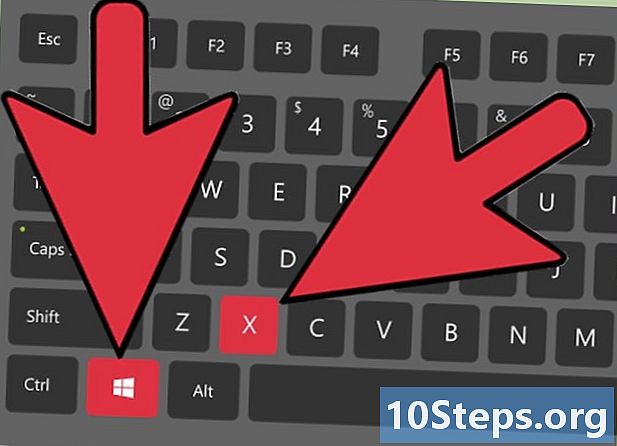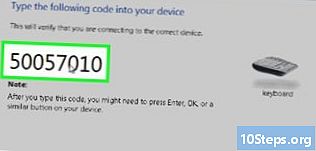Turinys
- etapai
- 1 dalis Užregistruokite savo domeno vardą
- 2 dalis. Mokamos būsto sąskaitos
- „Outlook“ naudojimas, kai žiniatinklio priegloba neturi žiniatinklio sąsajos
- 3 dalis Nemokamos prieglobos sąskaitos
Sukurti domeno adresą, kuriame yra jūsų domeno vardas (arba URL) en.com, yra puikus būdas suteikti savo klientams profesionalumo ir patvarumo įspūdį. Nors yra įdomu naudoti „Gmail“ ir „Outlook“, jūsų adreso simbolis „@“ ir domeno vardas suteikia tam tikrą svarbą verslo srityje. Žmonės, kurie mato, kad turite sąskaitą su jūsų privačiu domeno vardu, bus linkę rimtai atsižvelgti į jūsų verslą. Čia yra keletas patarimų, kurie padės sukurti adresą, kuriame yra jūsų domeno vardas.
etapai
1 dalis Užregistruokite savo domeno vardą
- Aktyviai ieškokite tinkamų domenų vardų. Tai jūsų adreso dalis, einanti po „@“ simboliu ir atspindinti jūsų veiklą.
- Pagalvokite apie žodžius, kurie gali būti susieti ar dalis jūsų veiklos. Pvz., Jei jūsų įmonė pavadinta „Angelai Havajų marškinėliai“, pasirinkite domeno vardą, pvz., „AngelhawaiianT.com“ arba „hawaiianshirts.com“.
- Būkite kūrybingi, bet taip pat nustatykite tam tikras ribas. Jūsų domeno vardas turi būti patrauklus ir pakankamai trumpas, kad būtų lengvai įsimenamas, kad galėtumėte lengvai atsiminti ir su jumis susisiekti.
- Pvz., Vietoj ilgo domeno vardo, pvz., „Angelsqualityhawaiiantshirts.com“, naudokite kažką ne mažiau išskirtinio, bet trumpesnio, pvz., „AngelichawaiianT.com“.
- Pagalvokite apie kelias mėgstamo domeno vardo alternatyvas. Dažnai nutinka taip, kad įmonės, panašios į jūsų ir parduodančios ne mažiau panašias prekes, jau pasirinko tą, kuri atėjo pas jus pirma. Norėdami to išvengti, tinkinkite savo domeno vardą naudodami intelektualiuosius žodžių žaidimus. Tai ne tik pavers įsimintiniau, bet ir padidins jūsų galimybes registracijos metu.
- Pvz., Jei jūsų verslas yra „rojaus pyragai“ ir jūs parduodate pyragus, naudokite domeno vardą, pvz., „Ungoûtdeparadis.com“. "
-
Užregistruokite ir įsigykite savo domeno vardą žiniatinklio prieglobos svetainėje. Jei pati naudojatės nemokama paslauga, tai gali nieko nekainuoti už jūsų sąskaitą, tačiau už domeno vardo registraciją vis tiek teks mokėti.- Tarp gerbiamų žiniatinklio prieglobos paslaugų yra „GoDaddy.com“, „Register.com“ ir „eNom.com“. Jie visi naudojasi ICANN duomenų baze, kurios paskirtis yra sekti visus žiniatinklyje esančius domenų vardus. Jie visi turi galėti suteikti jums tą pačią informaciją, pavyzdžiui, apie to paties vardo prieinamumą ir (arba) variantus kitose pilietybės vietose.
-
Apsvarstykite ir palyginkite mokamų ir nemokamų prieglobos paslaugų pranašumus ir trūkumus.- Mokamos prieglobos paslaugos dažnai suteikia daugiau galimybių kontroliuoti jūsų vietovę. Pvz., Galite sukurti kelis adresus ir skaityti savo korespondenciją tiesiogiai prieglobos svetainėje. Taip pat galėsite įdiegti automatinius atsakymų automatus (automatinius atsakymus), slapyvardžius ir net adresų sąrašus.
- Kitas mokamo prieglobos pranašumas yra galimybė vėliau įtraukti svetainę, net jei šiuo metu ją naudojate tik kaip paprastą pašto dėžutę, kurioje yra tik jūsų kontaktų informacija.
- Nemokamas priegloba ne tik malonesnė piniginei, bet ir linkusi ją lengviau naudoti nei mokama priegloba.
2 dalis. Mokamos būsto sąskaitos
-
Ieškokite įvairių paslaugų teikimo galimybių hostingo svetainėje. Kaip ir perkant telefono ar kabelinės televizijos paslaugas, yra ir konkretesnių paslaugų paketų, kurie gali atitikti jūsų pageidavimus ir biudžetą.- Pavyzdžiui, „GoDaddy“ siūlo paslaugų paketus, specialiai pritaikytus mažoms įmonėms ir leidžiančius naudotis 5 padangų paskyromis. Šis sprendimas bus ekonomiškesnis nei aukščiausios klasės paslaugų paketai, tokie kaip „verslas plius“, o tai suteikia daugiau galimybių ir daugiau atminties talpos bei leidžia tvarkyti daugiau verslo paskyrų.
-
Įsigykite svetainės talpinimo sąskaitą. Tai yra mokama paslauga, apimanti pajamų panaudojimo sąskaitas. Tą patį galite padaryti „GoDaddy“, „UserMail“, „Fus“ ar „EasyDNS“ svetainėse.- Paruoškite savo informaciją sąskaitoms. Prieš prisijungdami prie savo sąskaitos būsite paprašyti užpildyti kelias informacijos formas.
- Prieš pirkdami sąskaitą, galite paklausti paslaugų teikėjo apie jūsų manymu svarbią informaciją. Paklauskite, kiek paskyrų galėsite sukurti, ar techninė pagalba veikia visą parą. Tai yra ypač svarbūs dalykai, norint sklandžiai vykdyti jūsų verslą.
-
Prisijunkite prie savo paskyros prieglobos svetainėje. Spustelėkite valdymo skydelį. Čia galėsite susikurti savo padangos adresą.- Valdymo skydelyje gali būti daugybė pavadinimų, tačiau ieškokite kažko su tokiais žodžiais kaip „Valdymas“ arba „Paskyra“. Tai gali būti vadinama „Sąskaitos tvarkymas“, „Valdymo skydas“ ar net „Sąskaitos nustatymai“ ir tt, atsižvelgiant į jūsų pasirinktą teikėją. Naršydami po valdymo skydą, ieškokite parinkties, kurioje būtų žodis „rie“ arba „“, kurią galima įvairiai ženklinti kaip „rie vartotojas“, „pašto abonementas“ ir pan. Spustelėkite šią parinktį ir vykdykite nurodymus, kurie jums bus suteikti, kad sukurtumėte savo adresą.
- URL sukūrimo procedūra yra pakankamai artima procedūrai, leidžiančiai sukurti paskyrą viešose svetainėse, tokiose kaip „Gmail“ ar „Yahoo“. Tiesiog įveskite savo tikruosius vardus ir vardus bei slaptažodį, kai programa jūsų paprašys.
-
Nurodykite vietą, kurios jums reikės paskyrai. Viešosios svetainės, tokios kaip „Gmail“ ar „Yahoo“, automatiškai skiria iš anksto nustatytą vietą, tačiau jūsų privataus domeno saugojimo talpa priklausys nuo jums parduotų paslaugų paketo.
- # Jei įsigijote „GoDaddy Business Core Hosting“ paketą, jūsų atminties talpa bus ribojama iš viso 10 GB. Turėsite skirti sau erdvę, kurią norėsite skirti s saugojimui.
-
Pasiekite savo svetainę iš prieglobos svetainės. Jei pasirinkote „GoDaddy“, galėsite naudotis integruota teikėjo svetainės sąsaja („WebMail“), kurios naudojimas yra įtrauktas į įsigytą paslaugą.
„Outlook“ naudojimas, kai žiniatinklio priegloba neturi žiniatinklio sąsajos
-
Atidarykite „Outlook“, jei jūsų prieglobos svetainė neturi integruotos žiniatinklio sąsajos. Vietos, tokios kaip „Fus“ ir „EasyDNS“, naudoja išorines programas, tokias kaip „Outlook“, kad prižiūrėtų „rie“ paskyras. -
Įveskite savo vartotojo vardą ir slaptažodį, kuriuos naudojote registruodamiesi prieglobos svetainėje. Jūsų vartotojo vardas atspindės jūsų domeno registruotą pavadinimą, net jei prie jo prisijungsite naudodamiesi „Outlook“. -
Nurodykite įvesties ir išvesties serverių protokolus. Gaunamo serverio tipas bus „POP“ arba „IMAP“. Tai yra standartiniai protokolai, kuriais „rie“ klientai naudojasi norėdami pasiekti nutolusiuose kompiuteriuose saugomus failus- Jei negavote jokios informacijos apie tai, kreipkitės į prieglobos paslaugų teikėją, kurie protokolai (ir I / O prievadų numeriai) taikomi įvesties ir išvesties serveriams.
- „POP“ yra „Post Office Protocol“ santrumpa anglų kalba ir naudojama norint atsisiųsti korespondencijos turinį į kompiuterį. „IMAP“ yra „interneto prieigos protokolo“ santrumpa ir veikia saugant turinį nuotoliniame serveryje.
-
Įveskite atitinkamų laukų gaunamų ir išeinančių serverių adresus. Adresai skirsis priklausomai nuo to, ar naudojate POP, ar IMAP protokolus.- Jei naudojate IMAP, įeinančio el. Pašto serverio lauke įveskite „imap..net“. Jei, pavyzdžiui, naudojate „Fus“, įveskite „imap.fus.net“. Atlikite tą patį veiksmą, jei turite naudoti POP protokolą, pakeisdami „pop“ į „imap“. Pavyzdžiui, „pop.fus.net“.
- Nesvarbu, ar jūsų gaunamas serveris naudoja POP ar IMAP protokolą, išeinantis serveris naudos SMTP protokolą (kuris yra „Simple Mail Transfer Protocol“ santrumpa). Taigi tiesiog įveskite „smtp..net“. Pvz .: „smtp.fus.net“.
-
Pasirinkite Daugiau nustatymų → Siunčiamas serveris. Pasirinkite „Mano siunčiamam serveriui (SMTP) reikalingas autentifikavimas“ ir pažymėkite langelį šalia „Naudoti tuos pačius parametrus, kaip ir gaunamą serverį“. -
Spustelėkite skirtuką Išplėstinė. Įeinančių ir išeinančių serverių šifravimo nustatymą nustatykite į „Nėra“. -
Priskirkite įvesties / išvesties prievadų numerius. Jei naudojate IMAP, duokite numerį 143 įeinančio serverio prievadui ir nustatykite jį į 110, jei dirbate su POP protokolu. Abiem atvejais išeinančiam serveriui bus priskirtas prievado numeris bus 2500. (Atminkite, kad gali būti ir kitų I / O prievadų kombinacijų). Taip pat pažymėkite langelį, atitinkantį „Palikite kopiją serveryje“. Nustatę prieigos prievadus spustelėkite „Gerai“. -
Pasirinkite „Kitas“, tada „Atlikta“, kad išsaugotumėte atliktus pakeitimus. Dabar turėtumėte turėti galimybę pasiekti savo „Outlook“.
3 dalis Nemokamos prieglobos sąskaitos
-
Eikite į www.zoho.com/mail/ ir spustelėkite mygtuką „PRADĖTI“. „Zoho Mail“ yra prieglobos paslauga, siūlanti ir mokamų paslaugų paketus, ir nemokamų paslaugų paketą, tačiau su tam tikrais apribojimais.(Pastaba: ši svetainė yra anglų kalba, jai būdingi užsakymai paliekami šia kalba ir tada išverčiami skliaustuose).- Mygtukas „GET STARTED“ yra raudonos ir stačiakampės formos. Jis dedamas po svetainės antraštės eilute, puslapio viršuje ir centre nurodant „Imkis savo gautųjų“.
-
Pasirinkite parinktį „Nemokamai ir be skelbimų“, esančią dešiniajame puslapio krašte. Pravartu pastebėsite, kad 5 GB ir dokumentų saugojimo talpa, taip pat 5 GB, yra žymiai mažesnė už tas, kurias siūlo mokamos paslaugos, ty atitinkamai 10, 15 ir 25 GB. -
Pateiktoje adreso juostoje patikrinkite savo domeno vardą. Įveskite jį tiksliai taip, kaip parodyta pirkimo kvite.- Pavyzdžiui, www.angelshawaiianshirts.com.
-
Prisijunkite prie mail.zoho.com svetainės kaip pagrindinis administratorius. Eikite į valdymo skydelį, pasirinkite „Pašto abonementai“ ir pasirinkite sąskaitą „[email protected]“. " -
E laukelyje įveskite dalį, atitinkančią vartotojo vardą. Jūsų domeno vardas jau turi būti pasirinktas, jei tik jūs jį užregistravote.- Jei turite kelis domenus, išskleidžiamajame meniu pasirinkite tą, kuriam norite sukurti paskyrą.
-
Įveskite šio vartotojo vardo slaptažodį. Kaip ir kitose paskyrose, tai yra pradinis slaptažodis, kurį visada galite pakeisti vėliau, jei norite. -
Prisijunkite prie savo domeno registracijos svetainės. Dabar turėsite redaguoti MX įrašus, kad gautumėte savo aprėptį „Zoho“. Jūsų domeno MX įrašai rodo, kurie serveriai yra atsakingi už šią užduotį. Nukreipę juos į „Zoho“, galėsite pradėti siųsti savo korespondenciją naujai sukurtoje sąskaitoje. -
Paleiskite savo paskyros DNS valdymo skydą. Čia bus išvardyti visi jūsų užregistruoti domenai.- Skirtingose registracijos agentūrų svetainėse domenų valdymo skydelis dažnai būna skirtingas. Ieškokite pavadinimų, tokių kaip „DNS tvarkyklė“ arba „Domenų tvarkymo puslapis“. Iš esmės jūs ieškote visų savo domeno vardo parametrų valdymo skydelio.
-
Spustelėkite parinktį, kuri gali nurodyti: MX įrašai, serveriai arba RI nustatymai. Vėlgi, šio skirtuko pavadinimas gali skirtis atsižvelgiant į registracijos agentūros svetainę, tačiau pagrindinis jo vaidmuo yra išspręsti paskyros nustatymus ir MX įrašus. -
Ieškokite galimybės pridėti naują įrašą ir pasirinkite jį. Tai bus pirmoji domeno paskyra, pridėta prie jūsų domeno vardo. Norėdami vėliau pridėti kitus, turėsite grįžti į šį skirtuką. -
Adreso lauke įveskite mx.zohomail.com. Dabar jūsų sąskaitos bus nukreiptos į jūsų „Zoho“ paskyrą. -
Nustatykite prioritetų lygius tik tuo atveju, jei turite vieną sąskaitą. Prioritetų lygiai nustato, kurie gaus jūsų. Aukščiausias prioritetas gaus jūsų korespondenciją.- Jei turite kelias paskyras, pasirinkite kurias gausite. Registracijos agentūrų svetainės paprašys įvesti skaitinį parametrą arba pasiūlys prioritetinius lygius, tokius kaip „Aukštas“, „Vidutinis“ arba „Žemas“. Pasirinkite aukštą prioritetą tai paskyrai, kuri turės prioritetą. Jei reikia išreikšti ją kaip skaitinę vertę, priskirkite ją mažiausioms. Mažiausios reikšmės rodo aukščiausią prioritetų rangą.
- Skaitmeniniai parametrai paprastai yra 10 kaip mažiausia reikšmė. Taigi, jei turite kitą sąskaitą, už kurią nenorite gauti savo sąskaitos, turėsite jai priskirti 20 prioritetų kategoriją.
-
Norėdami išsaugoti atliktus pakeitimus, pasirinkite „Išsaugoti zonos failą“ arba „Išsaugoti“ arba „Pridėti įrašus“. Į pakeitimus gali būti neatsižvelgiama iš karto, tačiau jie buvo išsaugoti ir bus realiai įgyvendinti.- Jei norite, kad pakeitimai būtų palaikomi greitai, prieš įrašydami suteikite TTL lauką kuo mažesnį. Tai sumažins laiką, per kurį reikia atsižvelgti į jūsų pakeitimus. Atminkite, kad TTL nustatymas gali būti nekeičiamas visose įrašų agentūrų svetainėse.